Умная лампочка Xiaomi Yeelight LED Bulb Color – настройка и голосовое управление
Настройка умной Wi-Fi лампочки Yeelight LED Light Bulb от китайской компании Ксиаоми.
Настройка умной Wi-Fi лампочки Yeelight LED Light Bulb от китайской компании Ксиаоми.

Устройства умного дома постепенно встраиваются в нашу жизнь. Пройдёт ещё много времени до того момента, когда мы увидим полноценные системы умного дома в России, доступные по цене любому желающему. На данный момент простому пользователю сделать свой дом или квартиру полностью умными дорого и практически невозможно без привлечения подрядчиков или заказа проекта, но уже сегодня можно попробовать сделать своё жилище уютнее с помощью умных розеток, лампочек, светильников, датчиков движения и камер наблюдения, доступных по цене.
Мы уже писали об умной розетке tp-link и об умной лампочке tp-link, а в этой статье настроим умную лампочку Сяоми Yeelight и покажем как ей управлять. Компания Сяоми выпускает большое количество разнообразных умных устройств для дома. Лампочки и светильники от Yeelight, дочерней компании Сяоми, очень популярны в России и мире, и являются недорогой альтернативой лампочкам Philips Hue.

Умные устройства Xiaomi и других производителей можно привязать к голосовому помощнику Яндекс Алиса и управлять устройствами с помощью голосовых команд. Например «Алиса, выключи свет». Подробнее про умный дом Яндекса и его настройку смотрите в видео на нашем ютуб канале voiceapp.
В линейку Yeelight входят осветительные приборы на любой вкус: лампы, светильники, ночники, ленты. Все умные устройства Yeelight НЕ ТРЕБУЮТ покупки Zigbee-хаба Xiaomi Smart Home Gateway и подключаются к вашей домашней сети напрямую через Wi-Fi. Для настройки мы приобрели цветную лампочку Yeelight LED Light Bulb Color с возможностью изменения цвета в полном RGB диапазоне (16 миллионов цветов), также можно управлять яркостью и теплотой освещения от очень мягкого тёплого (1700 Кельвин) до холодного дневного (6500 Кельвин). Эта инструкция подходит и для всех остальных моделей лампочек Yeelight:
Средняя стоимость Yeelight LED Bulb Color 1300 рублей. Посмотреть детальные характеристики, отзывы и купить умные лампочки Xiaomi Yeelight вы можете в Яндекс Маркете.
После того, как вы распаковали и вкрутили лампочку в цоколь, вам необходимо скачать мобильное приложение «Yeelight». Это приложение понадобится нам для настройки лампочки и для управления лампочкой с андроида или айфона.
Скачать приложение Yeelight на Android 4.4, iOS 8 и выше:
Также приложение Yeelight необходимо для включения удалённого доступа, для настройки работы по расписанию, для настройки работы с IFTTT и некоторых других функций.
Для настройки умной лампочки Yeelight вам необходимо ваше мобильное устройство, на котором вы будете вести настройку, подключить к Wi-Fi сети.
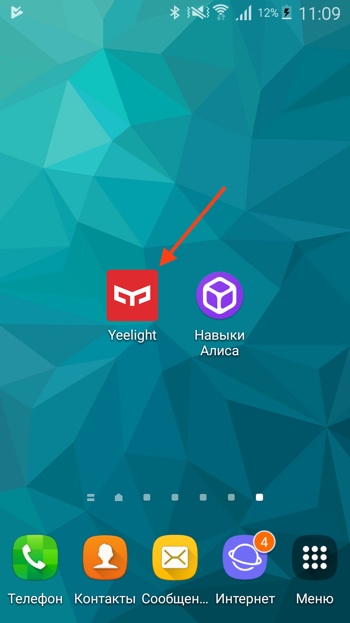
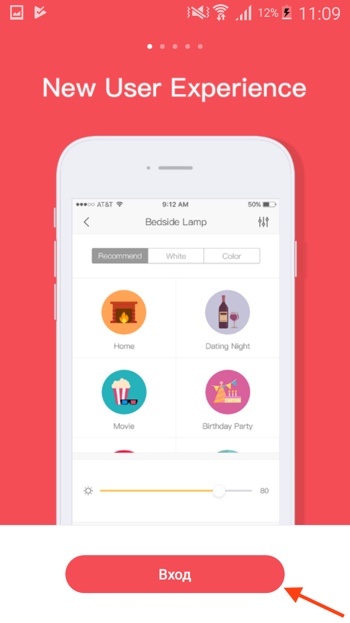
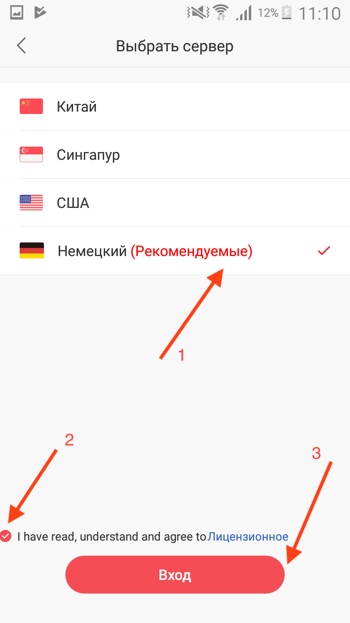
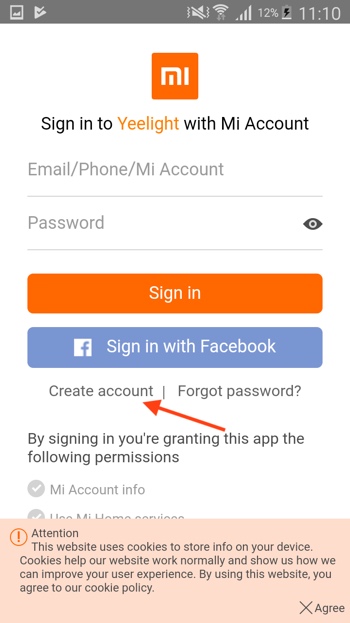

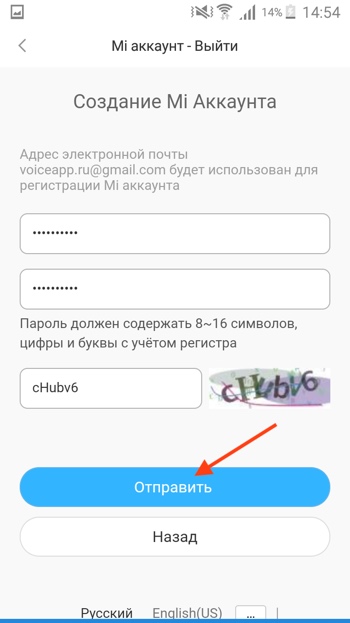
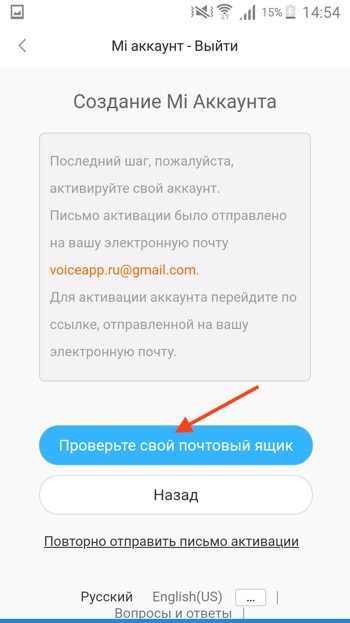
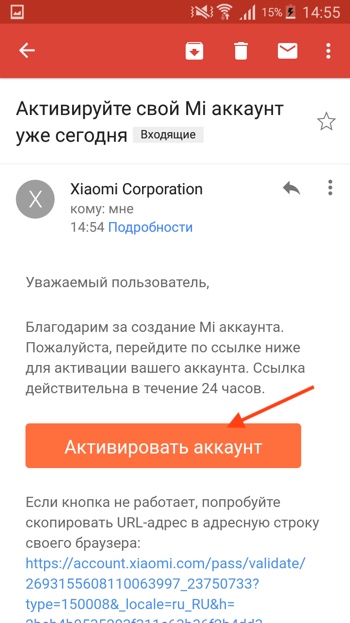
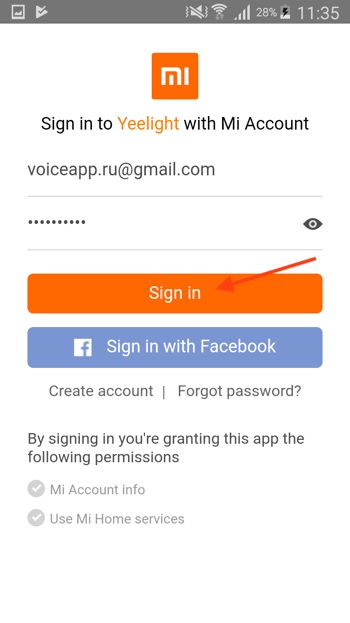
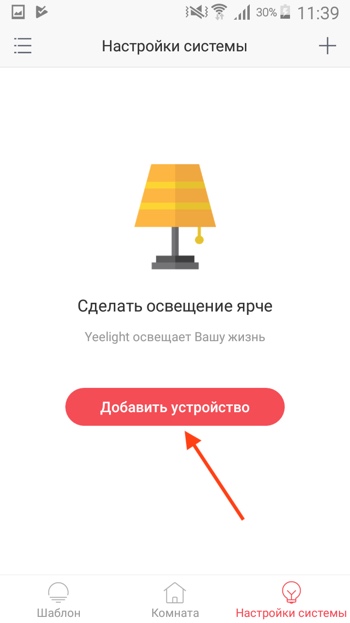

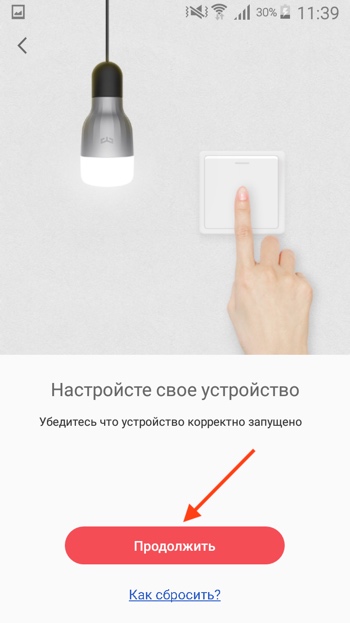
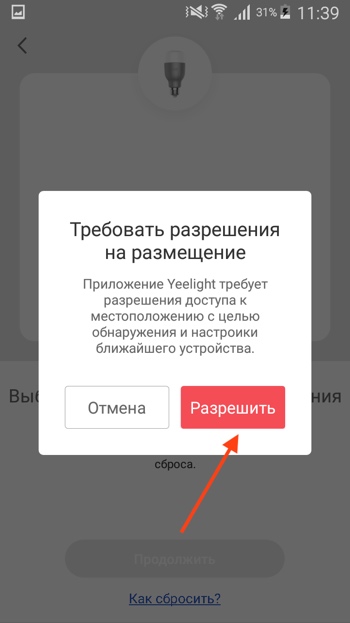
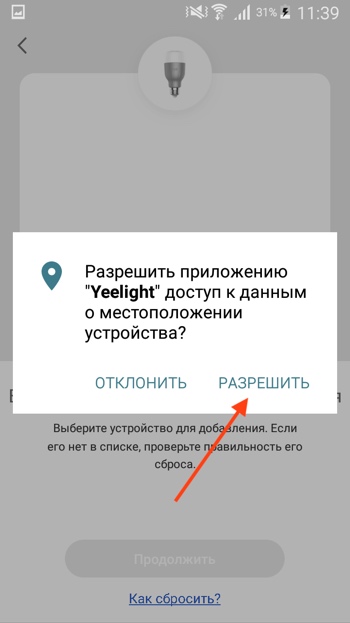
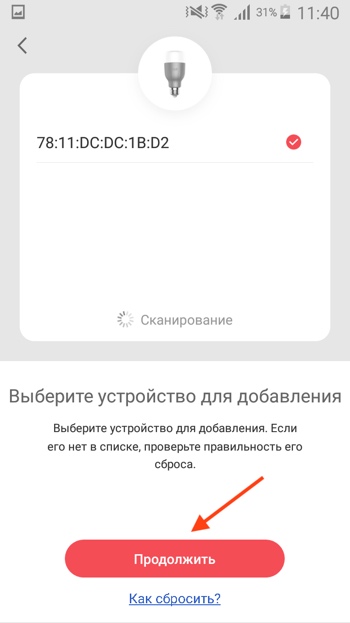
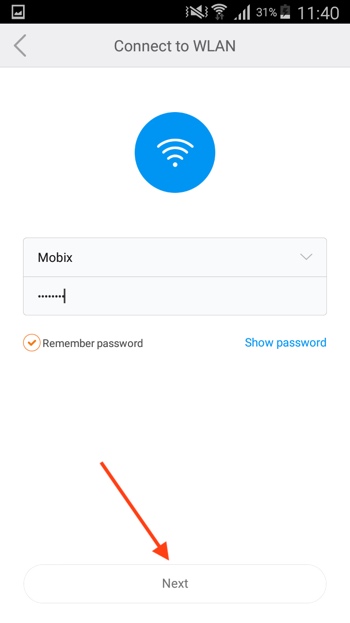
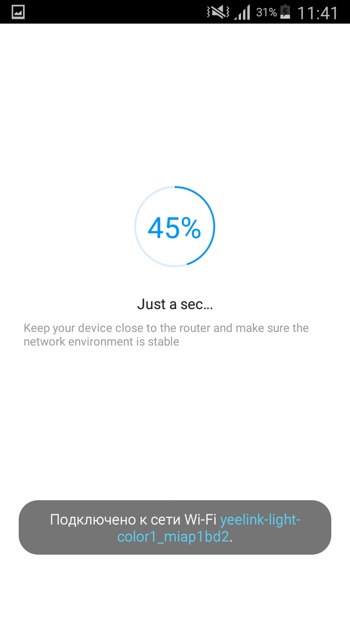
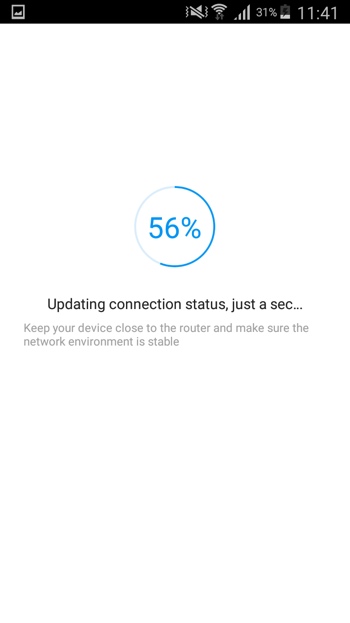
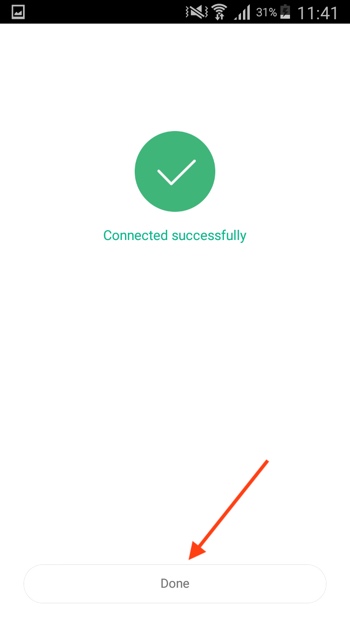

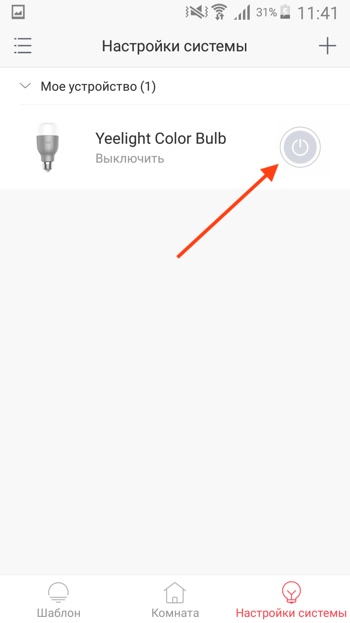
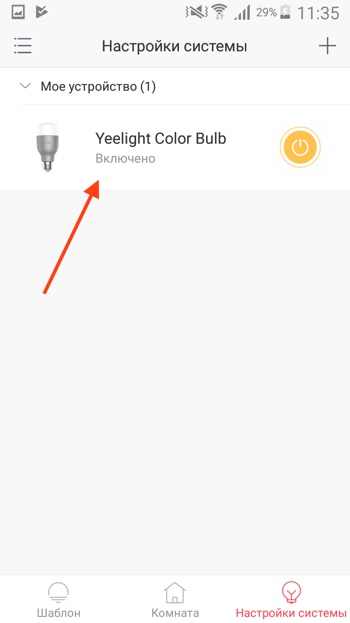
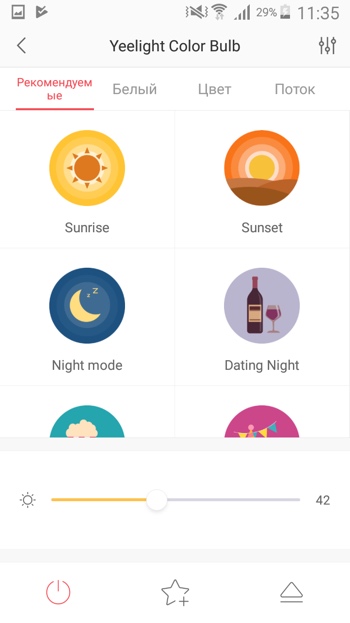
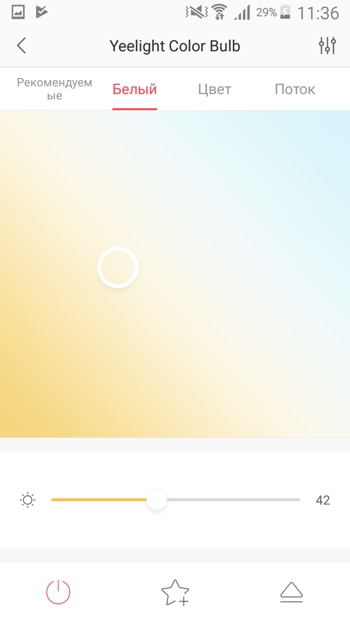
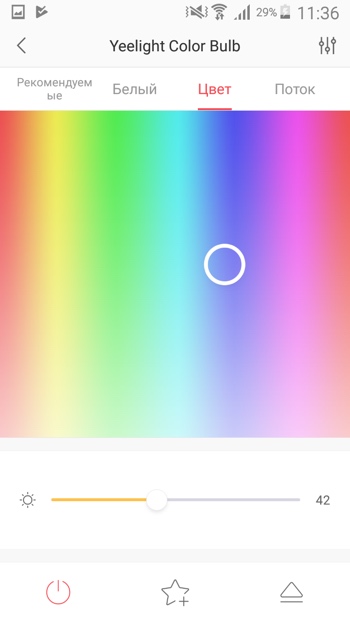
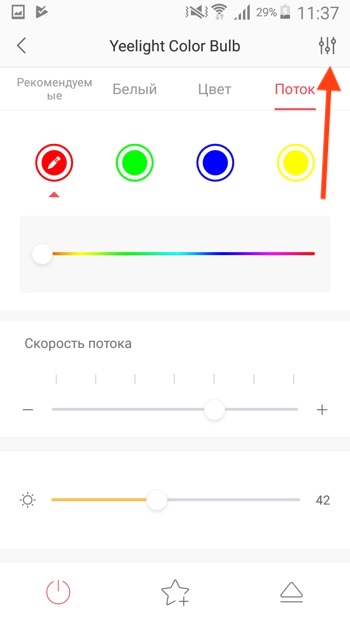
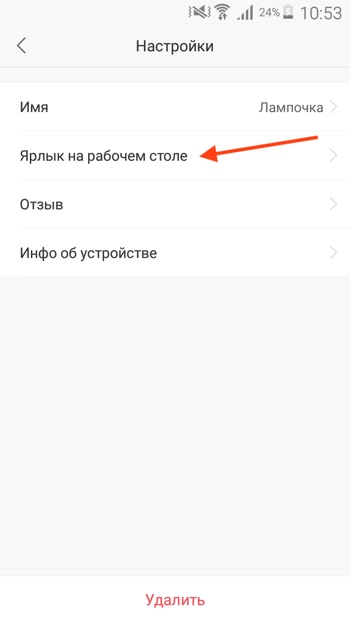
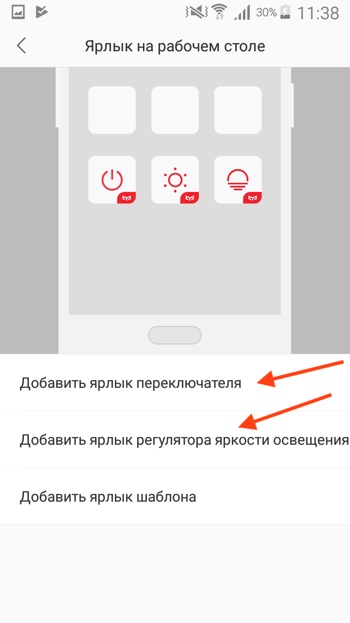
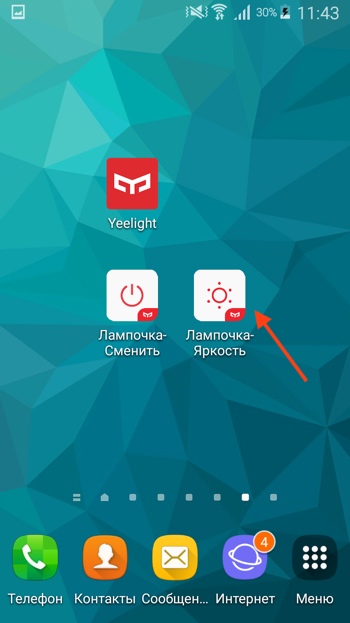
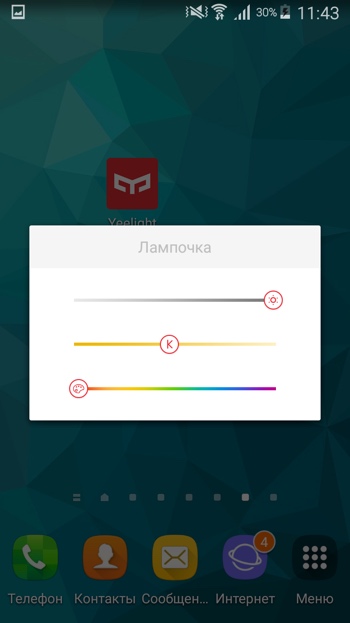
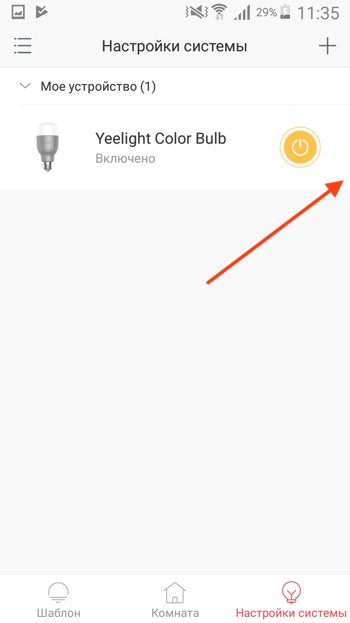
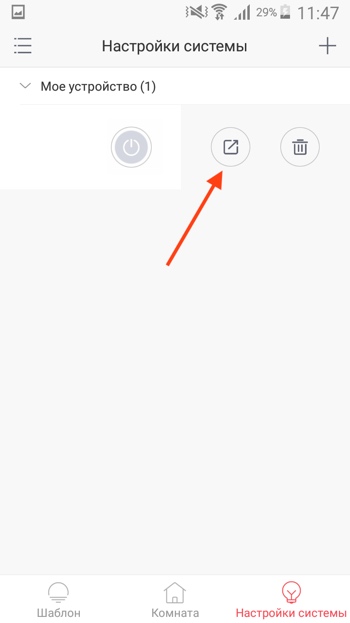
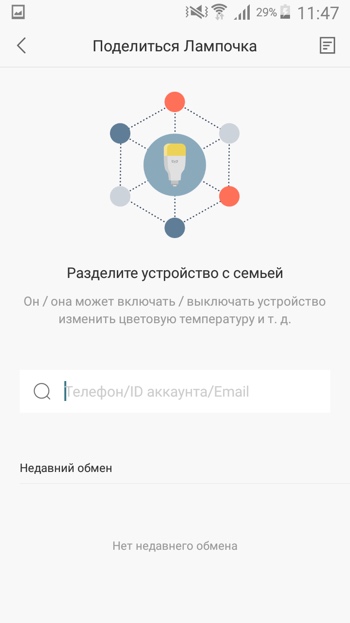
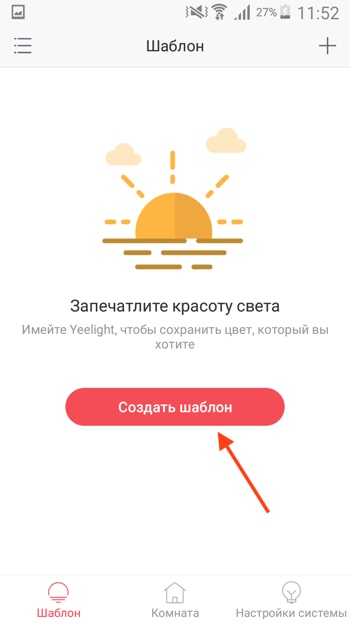
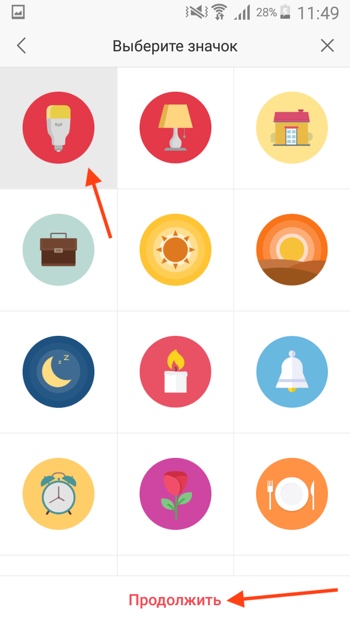
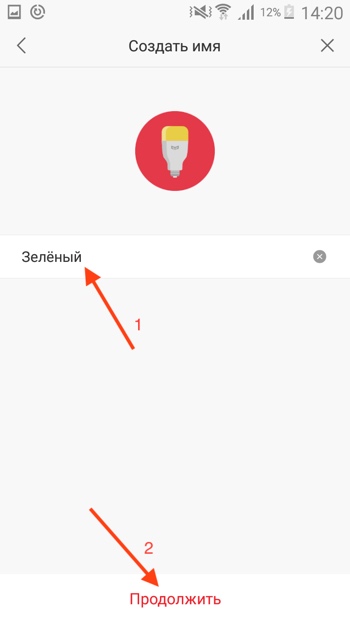
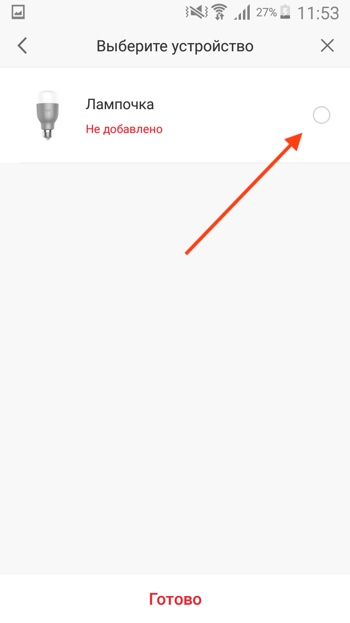
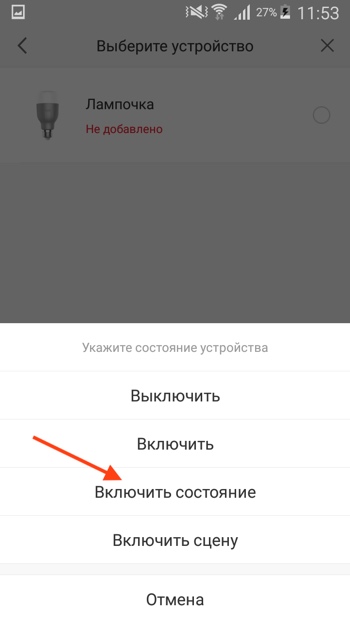

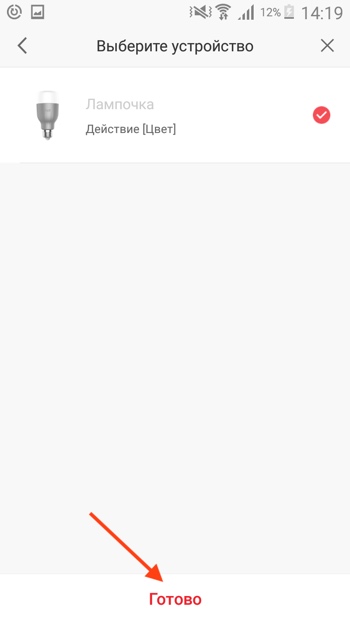
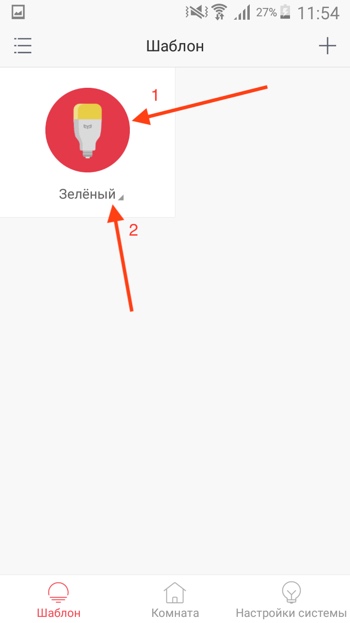
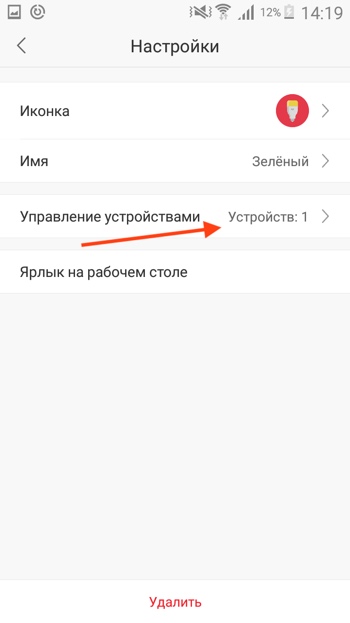
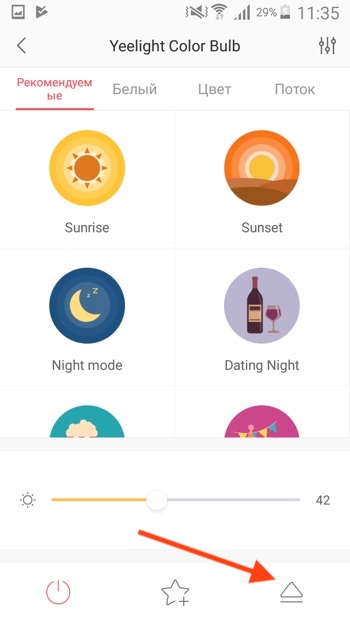
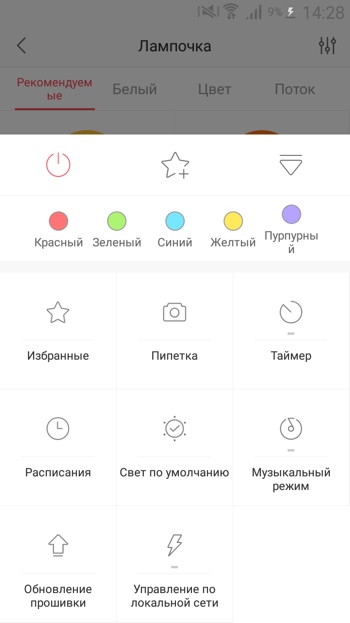
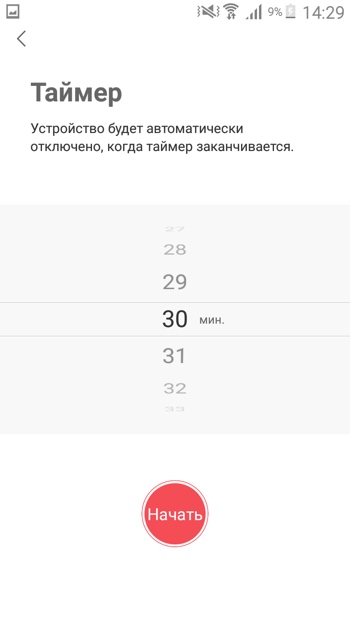
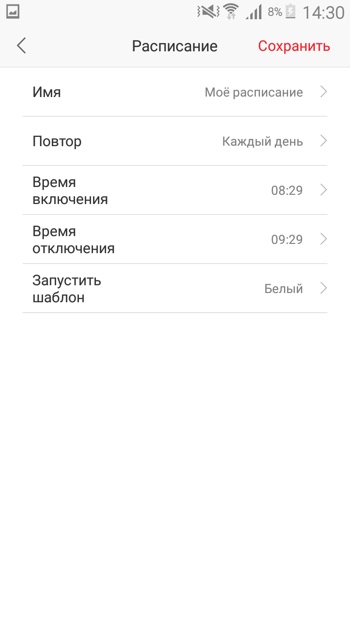
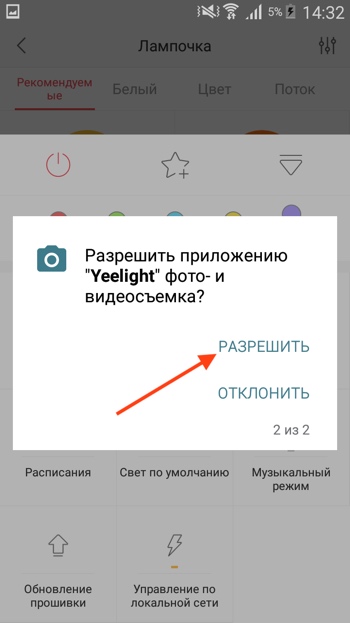
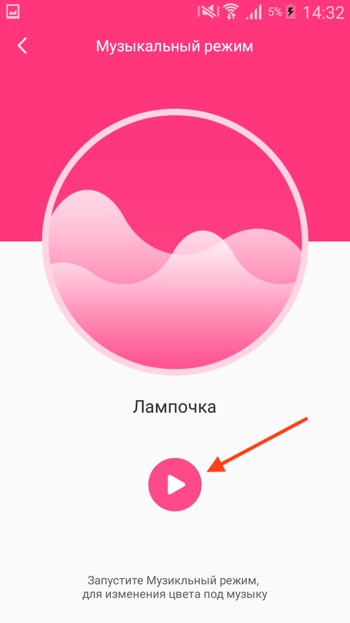
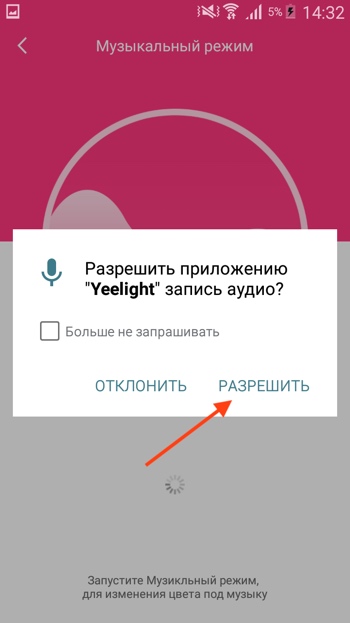
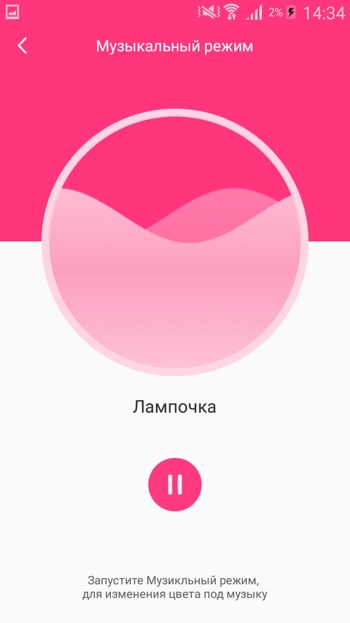

Чтобы сбросить умную лампочку Xiaomi Yeelight до заводских настроек:
Все лампочки и светильники от компании Yeelight поддерживают голосовое управление через Google Assistant из Андроида или из умных колонок от Google. Для этого нужно установить приложение Google Home и добавить там ваш аккаунт Xiaomi, как показано в видео:
Голосовое управление из Сири на айфоне и HomePod возможно через Быстрые команды Siri Shortcuts. Как это настроить можно посмотреть в другом нашем видео:
А новые лампочки Yeelight Smart Bulb 2 уже совместимы с Apple HomeKit из коробки и вы можете напрямую добавить в приложение Дом на iOS.
Посмотреть детальные характеристики, отзывы и купить умные лампочки Xiaomi Yeelight вы можете в Яндекс Маркете.
Если у вас есть вопросы, оставляйте их в комментариях. Подпишитесь на  YouTube канал и
YouTube канал и  Telegram канал, чтобы быть в курсе об умном доме и голосовых помощниках.
Telegram канал, чтобы быть в курсе об умном доме и голосовых помощниках.
Здравствуйте! Так как управлять голосом лампой от xiaomi?
Yeelight LED Smart WiFi Bulb Color
Добрый вечер! Я забыла пароль от WiFi Yeelight , который вводила при первом подключении устройства. Как его восстановить?
А можно ли юзать одновременно 2 лампы?
да, можно, можно юзать бесконечное количество лампочек в доме, настраивать под определенные комнаты и т.п., создавая для каждой комнаты свой сценарий, включая по времени и дням недели
А если у меня : телефон одна штука и лампочка одна штука, а роутер 0 штук, что делать?
А как включить с приложения тот режим который шел с коробки?
Здравствуйте. Подскажите пожалуйста как две и более ламп подключить. А то одно видит без проблем, а как пытаюсь найти следующие, так хрен там. Заранее спасибо.
Что-то пошло не так. Создан Mi-аккаунт, привязан описанным способом к Google Home, но ничего не добавляется. В самом Yeelight/Mijia все в порядке. Xiaomi Smart Bulb Color+White (EAC). В качестве региона: Россия.
Meizu MX5 на последней глобалке куплен в Билайне, Mi Home (MiJia) не подключается к Google Home, но сам по себе работает с лампой корректно. Попробую перенастроить с другим сервером, отличным от России и отпишусь о результате. Спасибо.
Хотела купить такую лампу в подарок, но пишут, что Приложение в последнем обновлении не работает что-то. Теперь страшно брать
Увы… Приложение действительно не работает…
В комментариях к приложению yeelight на iOS пишут что не подключается к лампе/не находит лампу/не работает после обновления
Спасибо! рискну)
Есть ли какие то требования к роутерам, раздающий сеть вайфай? У меня есть сложности с подключением к tp-link mr3420. Долго-долго бегут проценты при подключении и по итогу сбрасывается.
Такая же проблема не могу разобраться что делать.
А можно как-то добавить светильник и в приложение mi home, и в приложение Yeelight?
Получил сегодня свою лампочку. Она корректно подключилась и управляется через приложения MiHome и Yeelight. Но с Google Home и Assistant проблемы: добавляю аккаунт, ввожу пароль, вижу долю секунды сообщение что аккаунты связаны, и потом всё возвращается на предыдущий экран, никаких устройств не добавляется.
Может, зависит от региона или выбранного сервера?
Да, регион Россия существенно ограничен по функционалу. Выставил США и спокойно пользуюсь полным функционалом в связке гугл ассистент и 5 лампочками в голосовом управлении.
Добавлю. Удалось связать с Google только выбрав сервер — Сингапур. Лампочка добавилась в Google Home, но голосовое управление от этого не появилось. Говорят, надо менять ещё и язык системы.
Друзья, подскажите, как пользоваться этим чудесным светильником без смартфона? Может быть, можно просто включить-выключить обычным выключателем, или купить специальную кнопку? Выручайте!
обычным выключателем работает без проблем.
но это всё равно, что купить мерседес для того, чтобы освещать фарами лавочку у подъезда (и не кататься на нём)…
А что делать если нет музыкального режима? Это как то решается?
Лампочка добавляется в приложение, но далее отсутствует этап ввода пароля вай фай. Что не так?
Здравствуйте, на шаге 15, ввожу пароль от своей сети и мне пишет что я должна подключится к сети с названием yeelink-light, я выхожу и без пароля подключаюсь, а в приложение просят пароль, я ввожу 1 или более цифр, лампа начинает мигать на приложение идут % и после 25 % и более мне пишут что ошибка. И с планшета и с телефона пробовала. Всё iPhone. Что делать?
Здравствуйте, ещё раз. Он не даёт мне подключится к моей сети. Приложение заставляет меня подключится к сети yeelink. При подключение к этой сети запрашивает пароль, пароль от моей сети не подходит 😭😭😭

Что скрывает Яндекс Станция?

Встречайте новые яркие цвета умной колонки Станция Миди.

Умный дом с Алисой для всей семьи.

Звонки без ожидания ответа на колонки родных и близких. Алиса, позвони родителям на кухню.

Поиск умной колонки через приложение дом с Алисой.

Алиса, поставь будильник на 7 утра!